
Kokeile itse!
Saadaksesi tarvitsemasi tiedot luot usein kyselyjä, jotka keräävät tietoja vähintään kahdesta taulukosta tai taulukoiden ja kyselyjen yhdistelmästä.
Liitosten käytön aloittaminen
Vastauksen saaminen kysymykseen edellyttää joskus tietoja vähintään kahdesta lähteestä (taulukosta tai kyselystä) kysymykseen. Voit esimerkiksi haluta nähdä, miten monta asiakasta tietyltä alueelta on tilannut tietyn tuotteen.
Kun lisäät vähintään kaksi tietolähdettä, Access käyttää niiden välisiä aiemmin määritettyjä yhteyksiä tai luo niiden välille liitoksia kyselyä varten. Liitos on yksinkertaisesti kyselyyn sisältyvien tietolähteiden välinen yhteys.
Huomautus: Liitokset ovat tilapäisiä ja liittyvät vain kyselyyn. Jos luot usein saman liitoksen taulukoiden välille, voit halutessasi luoda pysyvän yhteyden niiden välille.
Sisäliitokset
Useimmat liitokset ovat sisäliitoksia. Niiden vastakohta ovat ulkoliitokset, joista kerrotaan artikkelissa Kyselyjen luominen ulkoliitosten avulla.
Sisäliitos palauttaa tietoja tietolähteestä vain, jos se löytää vastaavat tietueet toisesta tietolähteestä. Jos esimerkiksi haluat kyselyn avulla saada tiedot tuotteista ja tilauksista, näet tuloksena tiedot vain niistä tuotteista, joita varten on olemassa tilaus.
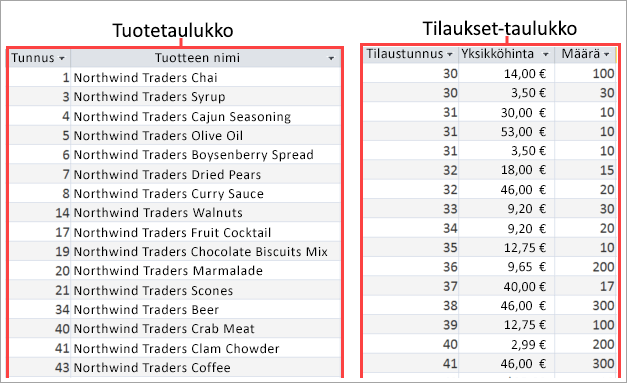
Itseliitokset
Itseliitos yhdistää saman taulukon tai kyselyn kaksi kopiota. Sen avulla voit yhdistää saman taulukon tietueita, kun liitetyissä kentissä on vastaavia arvoja.
Oletetaan esimerkiksi, että sinulla on Työntekijät-taulukko, jossa on luettelo organisaation kaikista työntekijöistä, esimiehet mukaan lukien. Taulukossa on Raportoi kenelle -kenttä, jossa on työntekijän esimiehen tunnus.
|
Tunnus |
Sukunimi |
Etunimi |
Raportoi kenelle |
|---|---|---|---|
|
1 |
Falk |
Nina |
5 |
|
2 |
Selkälä |
Antti |
|
|
3 |
Kotala |
Janne |
10 |
|
4 |
Serjanen |
Maria |
5 |
|
5 |
Viljanen |
Teemu |
2 |
|
6 |
Nieminen |
Mikko |
10 |
|
7 |
Saari |
Roope |
10 |
|
8 |
Kulmanen |
Laura |
10 |
|
9 |
Heinä-Laaksonen |
Anne |
5 |
|
10 |
Ahonen |
Pinja |
3 |
Löydät työntekijän esimiehen etsimällä työntekijän nimen taulukosta, etsimällä esimiehen tunnuksen Raportoi kenelle -kentästä ja hakemalla sitten esimiehen tunnuksen samasta Työntekijät-taulukon kentästä. Esimerkiksi Nina raportoi esimiehelle, jonka työntekijätunnus on 5, eli Teemu Viljaselle.
Voit automatisoida tämän tehtävän lisäämällä Työntekijät-taulukon kyselyyn kahdesti ja luomalla sitten itseliitoksen. Kun lisäät tietolähteen toisen kerran, Access lisää toisen esiintymän nimeen liitteen _1. Jos esimerkiksi lisäät Työntekijät-taulukon kahdesti, toisen esiintymän nimi on Työntekijät_1. Jos haluat näyttää jokaisen työntekijän esimiehen nimen, luo liitos Työntekijät-taulukon Raportoi kenelle -kentän ja Työntekijät_1-taulukon Työntekijätunnus-kentän välille.
1. Tietolähteiden lisääminen
-
Valitse Luo > Kyselyn rakennenäkymä.
Lisää kaikki tarvitsemasi taulukot ja kyselyt tietolähteinä. (Älä huoli. Jos unohdat jonkin, voit lisätä tietolähteitä vielä myöhemmin.)
Tietolähteet voivat sisältää taulukoita, joissa olevia tietoja haluat näyttää (kuten tuotetaulukko), ja taulukoita, joiden sisältämiä tietoja sinun on käytettävä ehtoina.
Muista, että aiemmin luotuja ja tallennettuja kyselyjä voi myös käyttää tietolähteinä. Jos esimerkiksi olet luonut aiemmin kyselyn, joka etsii kaikki tietyn kuukauden tilaukset, voit sen ja tuotetaulukon avulla näyttää kaikki tietyn kuukauden aikana myydyt tuotteet.
2. Yhteen liittyvien lähteiden liittäminen
-
Voit lisätä liitoksen itse vetämällä kentän tietolähteestä vastaavaan kenttään toisessa tietolähteessä. Access luo oletusarvoisesti sisäliitoksen.
Access luo useimpia yhteyksiä varten sisäliitoksen. Jos olet määrittänyt, että viite-eheys on noudatettava, se on myös mukana. Joissakin tilanteissa Access ei kuitenkaan luo tarvitsemaasi liitosta. Jos esimerkiksi lisäät uuteen kyselyyn olemassa olevia kyselyjä, mutta et ole luonut yhteyksiä, Access ei luo liitoksia automaattisesti.
3. Kyselyn suorittaminen
-
Luo kysely noudattamalla tavallisia ohjeita: lisää tuloskentät, lisää mahdolliset ehdot ja suorita tai tallenna kysely. Lisätietoja on artikkelissa Peruskyselyiden luominen.










